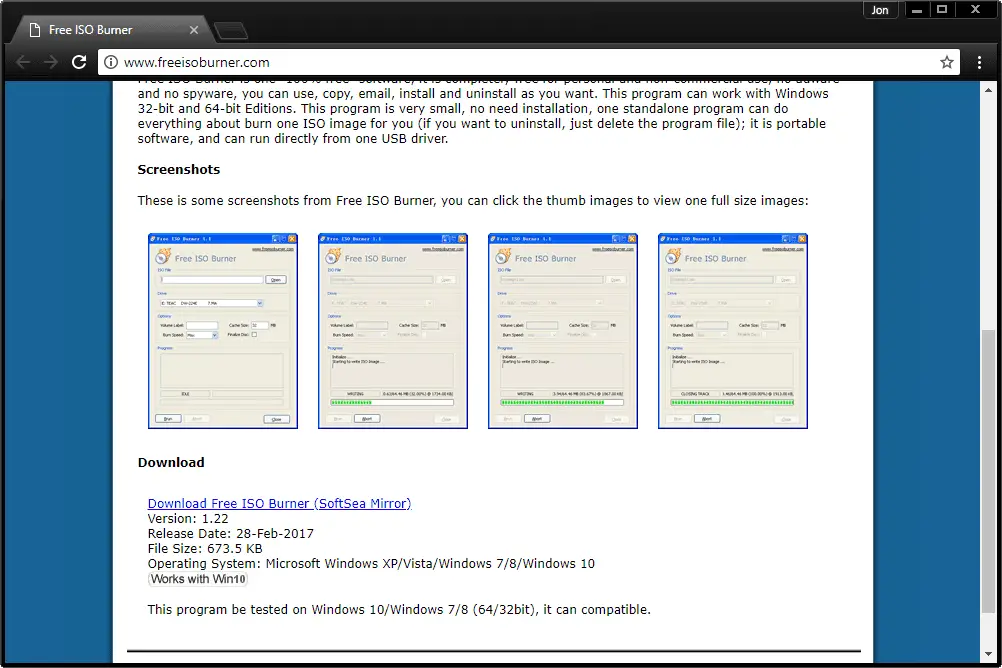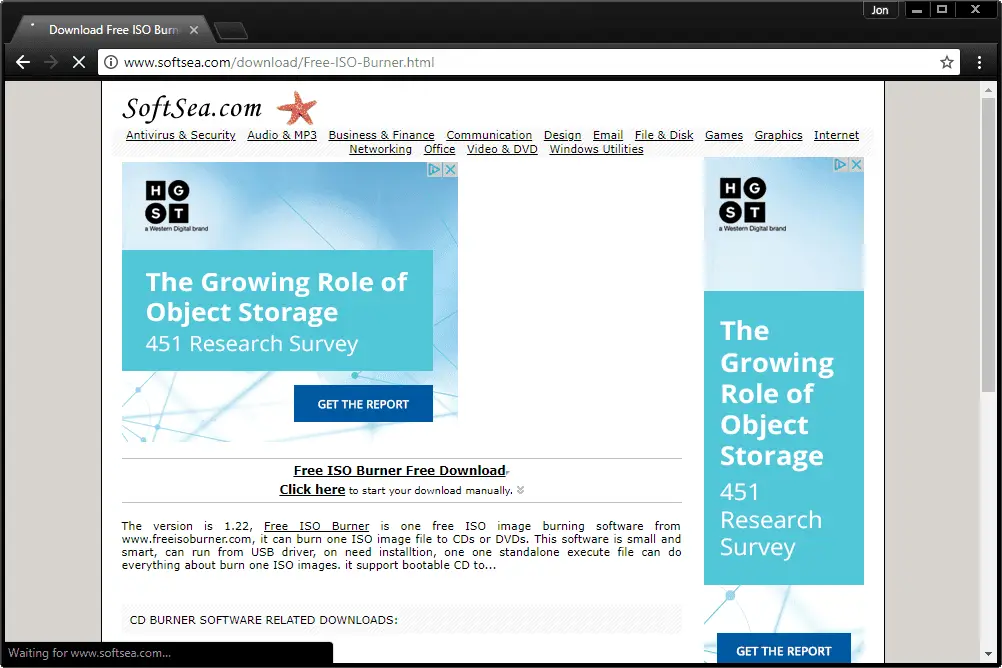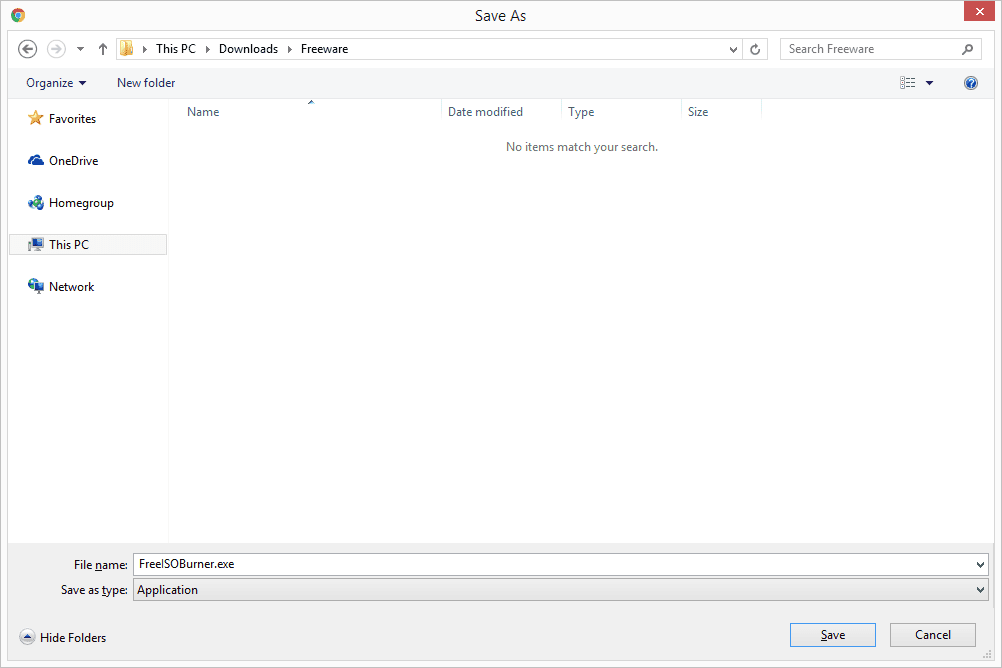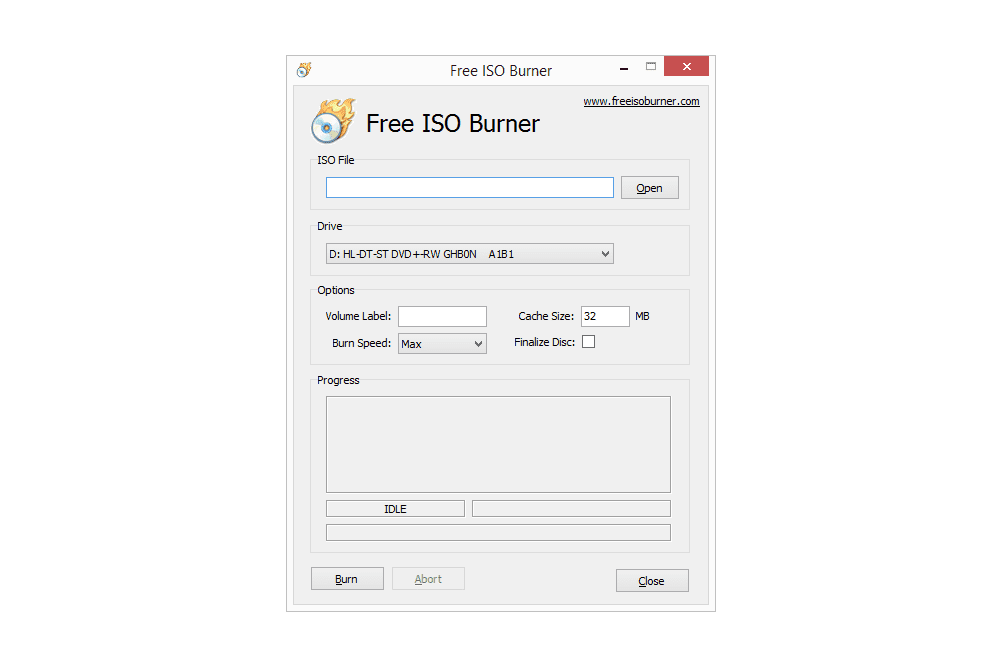En ISO -fil är en «bild» av vad som ska finnas på en skiva som en CD, DVD eller BD. Själva ISO -filen är i allmänhet värdelös tills den kan skrivas (brännas) till en skiva. Skivbränningsprogrammet som du redan har på din dator kan ha ett alternativ för «skriv bild» eller «bränna bild» som är särskilt utformat för att skriva ISO och andra typer av bildfiler till optiska skivor. Men om du har problem med att få din brinnande programvara att skriva ISO-filer eller om du föredrar en detaljerad guide med ett fritt tillgängligt ISO-bränningsprogram, kommer den här steg-för-steg-visuella guiden att hjälpa. Instruktionerna som vi har sammanställt här leder dig genom hela processen med att installera och använda programmet Free ISO Burner för att skriva en ISO -fil till en skiva. Titta gärna igenom hela handledningen innan du sätter igång.
Ladda ner gratis ISO -brännarprogramvara
Gratis nedladdningslänk för ISO -brännare.
Free ISO Burner är ett freeware -program som bränner ISO -bilder CD, DVD eller BD -skivor, så det första du behöver göra är att besöka Free ISO Burner -webbplatsen så att du kan ladda ner programvaran. Bläddra ner till botten av nedladdningssidan och välj
Ladda ner gratis ISO -brännare (SoftSea Mirror).
Vänta tills nedladdningen börjar
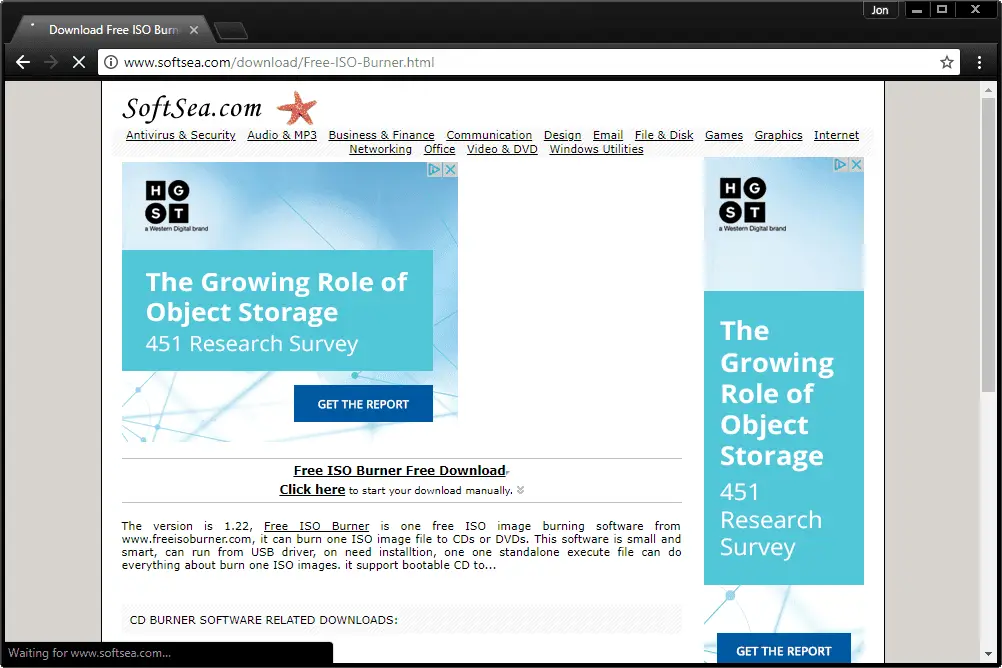
SoftSea.com nedladdningssida gratis ISO -brännare.
Denna nästa skärm är faktiskt på en webbplats som heter SoftSea. SoftSea är fysiskt värd för Free ISO Burner -programmet, men allt du behöver göra här är att vänta några ögonblick innan nedladdningen sker. Det finns alla slags «nedladdnings» -länkar på den här sidan, men de flesta av dem är bara annonser förklädda för att visas som nedladdningslänkar för detta eller andra program. Det finns ingen anledning att klicka på någonting här. Vänta bara, den kostnadsfria ISO -brännaren börjar ladda ner snart.
Ladda ner gratis ISO -brännare
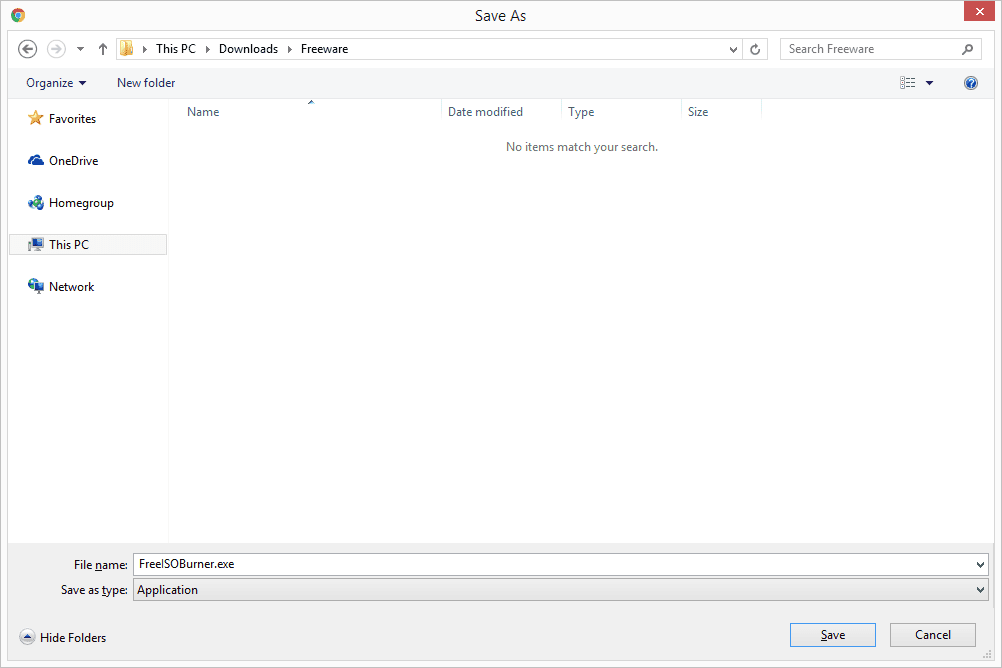
Gratis nedladdning av ISO -brännare.
Efter att ha väntat på SoftSea.com nedladdningssida i det sista steget börjar det faktiska Free ISO Burner -programmet att ladda ner. Det är litet så det kan ladda ner innan du ens inser att det har börjat. Om du blir ombedd väljer du att
Spara eller
Spara som eller
Ladda ner programmet – kör inte bara eller öppna det härifrån. Även om det förmodligen skulle vara bra, ibland komplicerar det bara saker. Skärmdumpen ovan visar prompten där du frågar var du ska spara gratis ISO -brännare i Windows 10, med hjälp av webbläsaren Google Chrome. Om du laddar ner den här filen med en annan webbläsare eller ett annat operativsystem kan din nedladdningshanteringshanterare eller indikator se annorlunda ut.
Starta det kostnadsfria ISO -brännarprogrammet
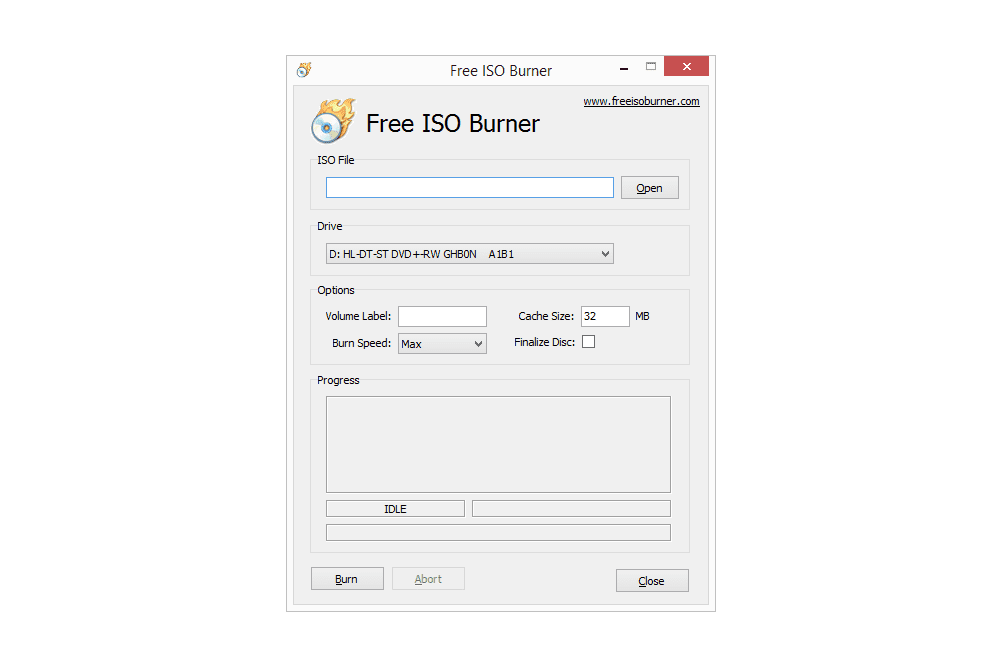
Gratis ISO -brännarprogramgränssnitt.
När du har laddat ner gratis ISO -brännare letar du upp filen och kör den. Gratis ISO Burner är en bärbar applikation, vilket betyder att den inte behöver installeras-bara dubbelklicka på den och programmet körs. Om du har problem med att hitta
FreeISOBurner.exe fil du just laddat ner, kontrollera din
Skrivbord och
Ladda ner mappar, de två vanligaste platserna för lagring av nedladdade filer. Om du blev ombedd att välja en specifik mapp under steg 3, leta i den mappen.
Sätt i en tom skiva i den optiska enheten

Tom skiva för bränning av en ISO -bild.
Sätt i en tom skiva i din optiska enhet för att bränna ISO -filen. Gratis ISO -brännare stöder alla standardtyper av CD-, DVD- och BD -skivor. Du bör dock använda en lämplig storlek på den tomma skivan per din ISO -bild. Till exempel bör en ISO -fil som är större än en CD men mindre än en BD brännas till en DVD, och så vidare. Du kan hänvisa till denna tabell med lagringskapacitet för optisk media om du tror att informationen kan vara till hjälp i ditt beslut.
Leta reda på ISO -filen du vill bränna
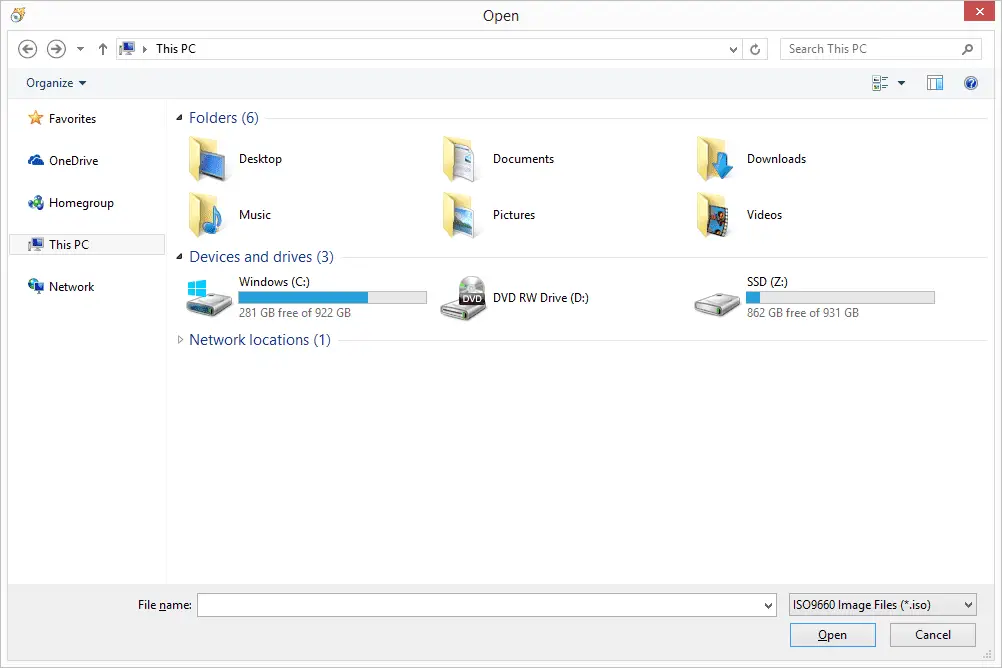
Dialogrutan för val av ISO -bildfil.
Tillbaka i fönstret Gratis ISO -brännare, välj
Öppen till höger om den långa textrutan, under rubriken
ISO -fil. De
Öppen fönstret du ser ovan visas. Navigera genom dina enheter och mappar om det behövs för att hitta ISO -filen som du vill bränna till en skiva.
Välj och bekräfta den valda ISO -filen
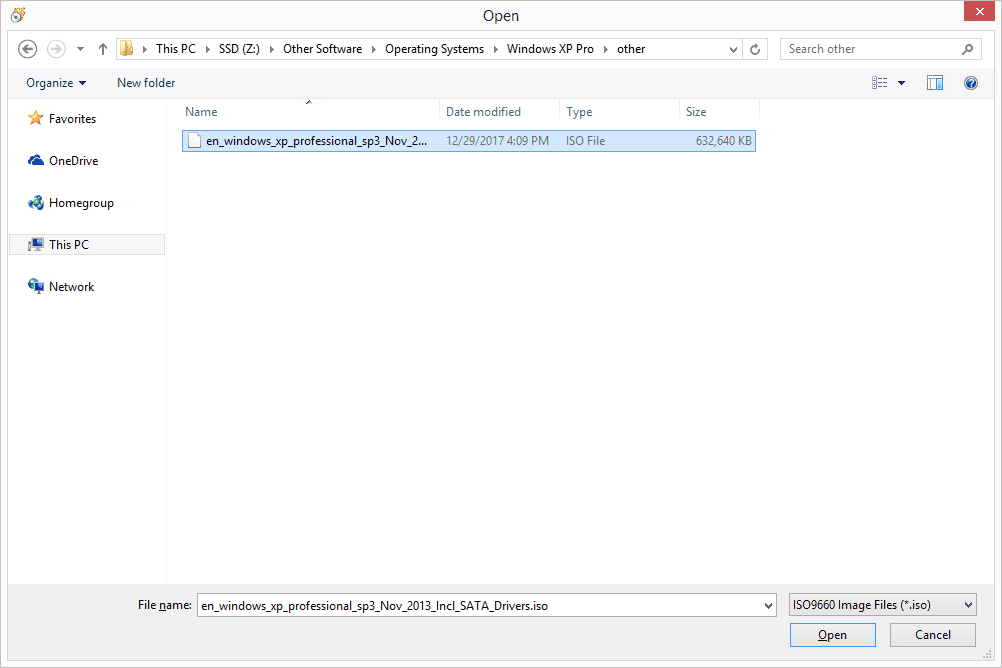
ISO -filval.
Nu när du har hittat ISO-filen du vill bränna, vänsterklicka på den en gång och välj sedan
Öppen. Du bör återgå till huvudfönstret för gratis ISO -brännare med sökvägen till din ISO -fil klistrad in i
ISO -fil textruta.
Bekräfta den valda enheten
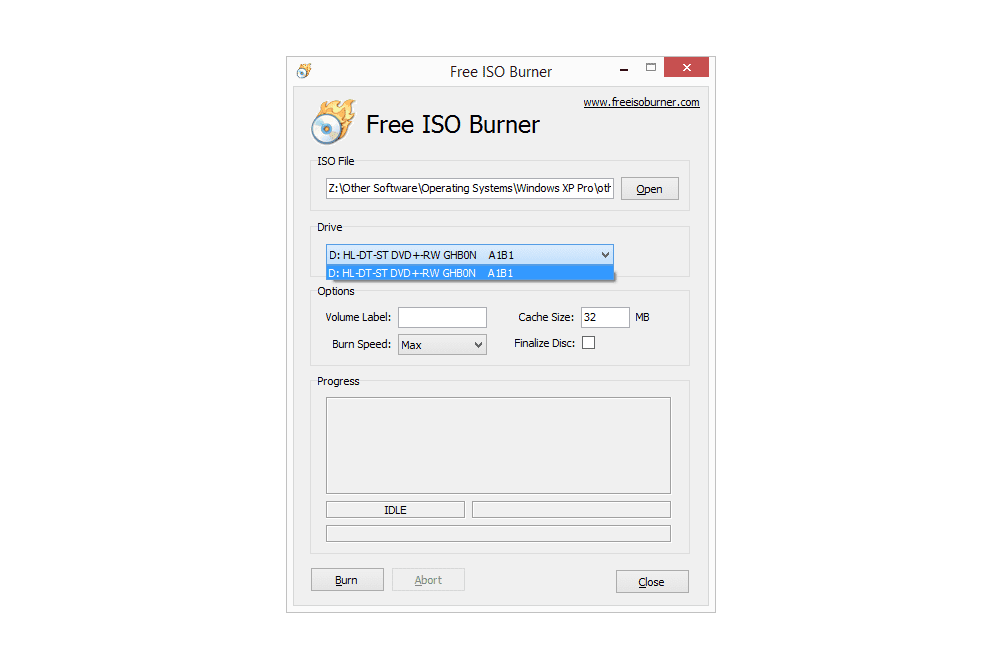
Gratis ISO -brännarenhet.
Nästa sak att titta på är
Kör alternativ … förutsatt att du har en. Om du har mer än en optisk skivenhet med bränningsmöjligheter kan du ha mer än ett alternativ listat här. Kontrollera att den valda enheten är den som du faktiskt har skivan i.
Klicka på Burn för att starta ISO -bildbränningen
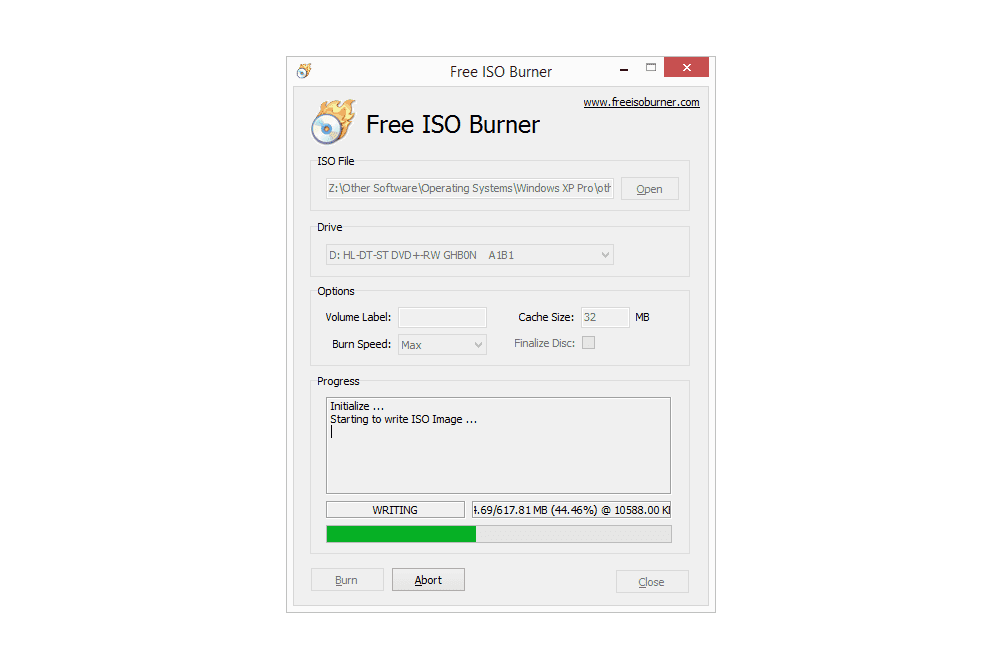
ISO -bild brinner i gratis ISO -brännare.
Välj
Bränna för att starta processen med att bränna ISO -filen till skivan i enheten. Du vet att bränning sker eftersom statusen ändras från
PÅ TOMGÅNG till
SKRIVNING, kommer du att se en procentindikator öka, och du kommer att se statusfältet flytta. Jag hoppade över att diskutera artiklarna under
alternativ eftersom de inte är nödvändiga att justera om du inte felsöker ett problem med din optiska enhet eller gratis ISO -brännare.
Vänta tills ISO -bilden slutför bränningen
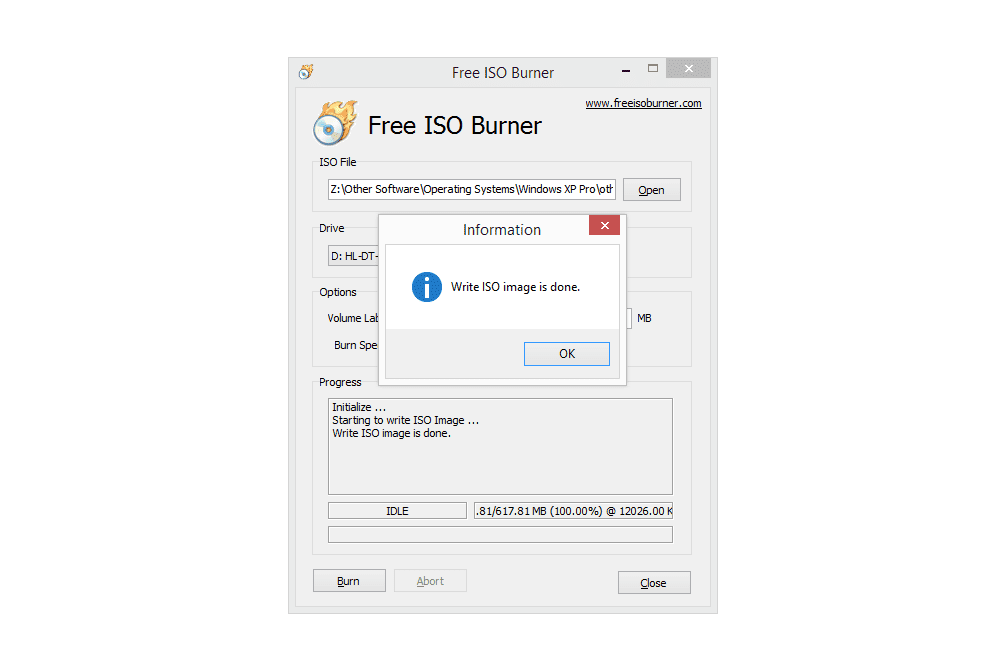
Gratis ISO -brännare Bild Skriv Klart.
Gratis ISO -brännare är färdig med att bränna ISO -filen när statusen ändras tillbaka till
PÅ TOMGÅNG och du ser
Skriv ISO -bilden klar i
Framsteg låda. När detta händer kommer skivan att matas ut automatiskt från enheten. Tiden det tar att skriva ISO -bilden beror mest på ISO -filens storlek och hastigheten på din optiska enhet, men hastigheten på din totala dator påverkar också.
Behövs hjälp?
För hjälp med att bränna och använda ISO -filer, se avsnittet «Mer hjälp» längst ner i vår Hur man bränner en ISO -bildfil till en DVD -guide.